IXcloud를 사용하려면 홈페이지(www.kinx.net)에서 회원 가입을 완료한 뒤에 결제 정보 입력을 진행해야 합니다.
결제정보 입력이 완료되면 프로젝트를 생성하여 클라우드 자원을 관리할 수 있습니다.
*순 서
1) 홈페이지(https://www.kinx.net/service/cloud/product/instance/) 화면 상단의 ![]() 버튼을 클릭해 '클라우드 회원가입' 페이지로 이동합니다.
버튼을 클릭해 '클라우드 회원가입' 페이지로 이동합니다.
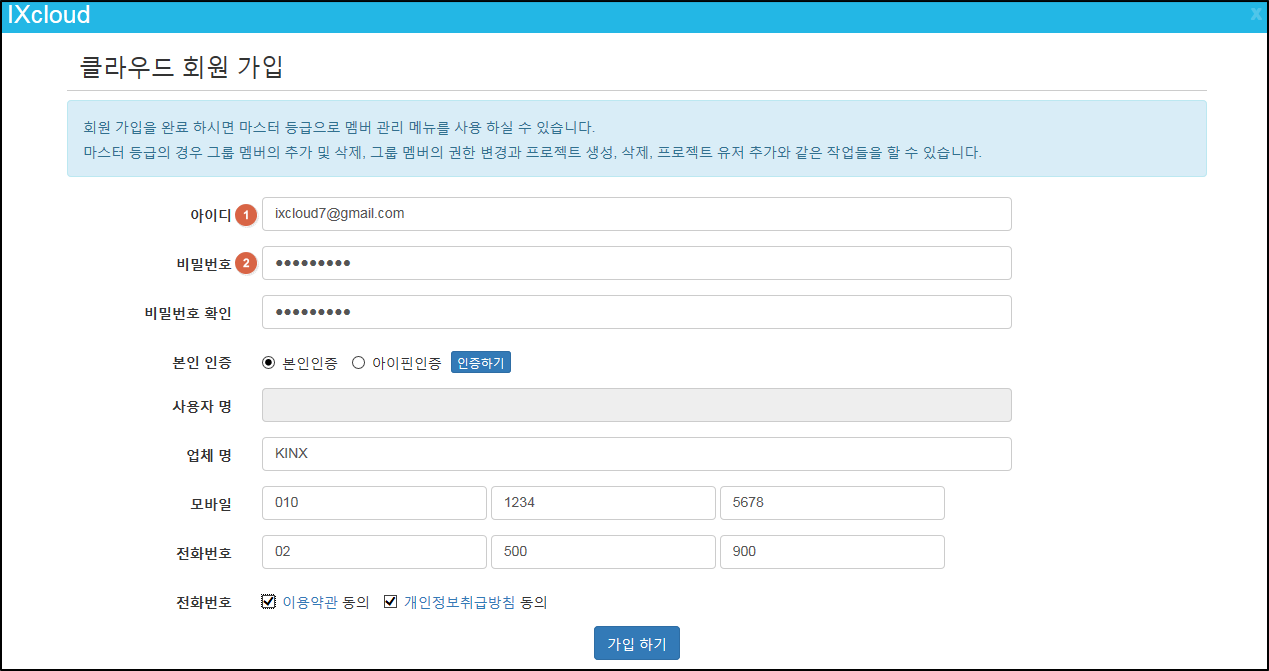
①아이디: 이메일 주소 형식으로 입력합니다. IXcloud에 대한 모든 서비스 안내는 입력한 아이디(이메일주소)를 통해 안내 받게 됩니다. 또한 해당 계정은 '마스터 멤버'로서 IXcloud 내에 프로젝트 및 멤버들을 관리할 수 있습니다.
②비밀번호: 8자에서 20자 사이로 영문, 숫자, 특수문자를 각각 한 글자 이상 사용해야 합니다.
2) 아이디(이메일 주소)를 확인합니다.
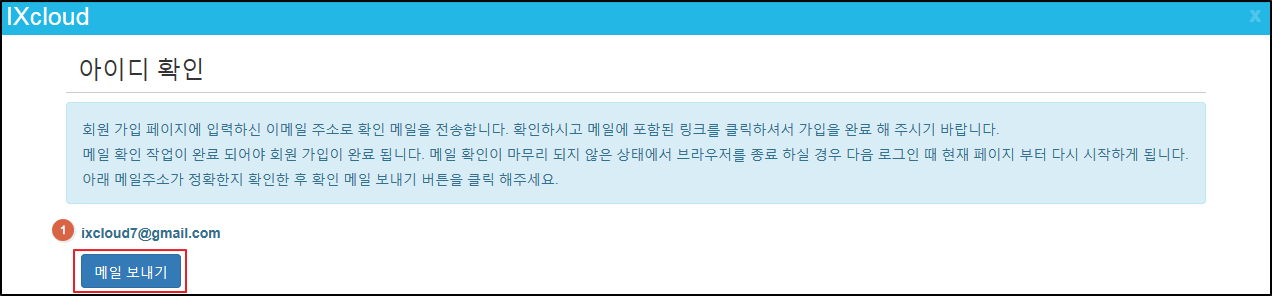
①해당 아이디로 가입 확인 메일을 확인하여 인증합니다.
3) 이메일이 인증되면 회원 가입을 완료했다는 페이지를 확인할 수 있습니다. 가입 완료 후에 로그인을 진행해주세요.

IXcloud를 사용하기 위해서는 프로젝트를 추가해야 합니다.
프로젝트를 추가하려면 사업자 등록 번호 입력과 결제 카드 등록을 진행해야 하며 최초 프로젝트 추가시 1회만 입력하면 됩니다.
결제정보 입력이 완료되면 프로젝트를 생성할 수 있으며 생성된 프로젝트별로 클라우드 자원을 관리할 수 있습니다.
1) 로그인을 진행하면 '클라우드 관리' 페이지가 새 창에서 열립니다. 새로 열린 화면에서 ‘프로젝트 관리’를 클릭합니다.
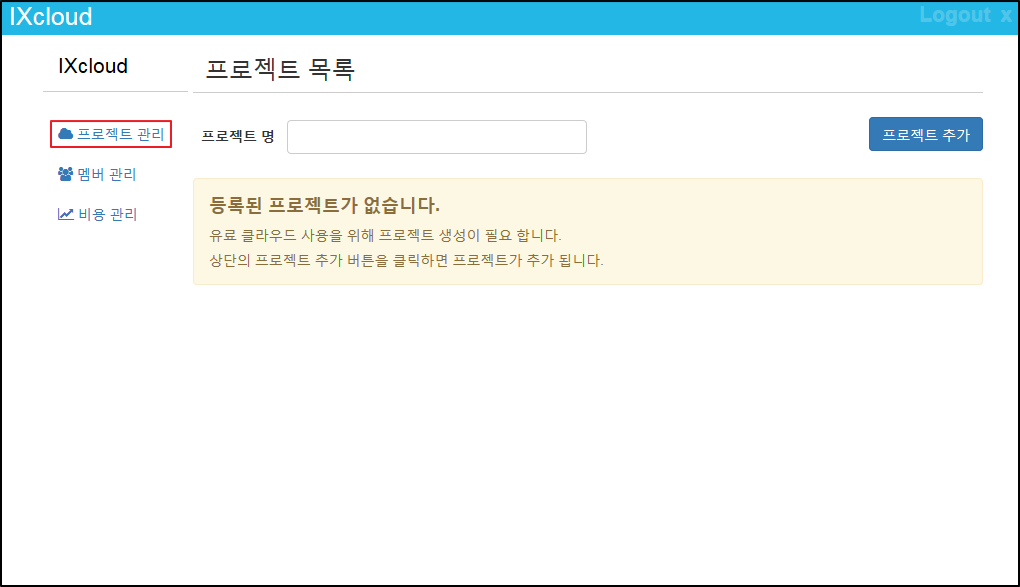
2) '프로젝트 관리' 페이지에서 ![]() 버튼을 클릭합니다.
버튼을 클릭합니다.
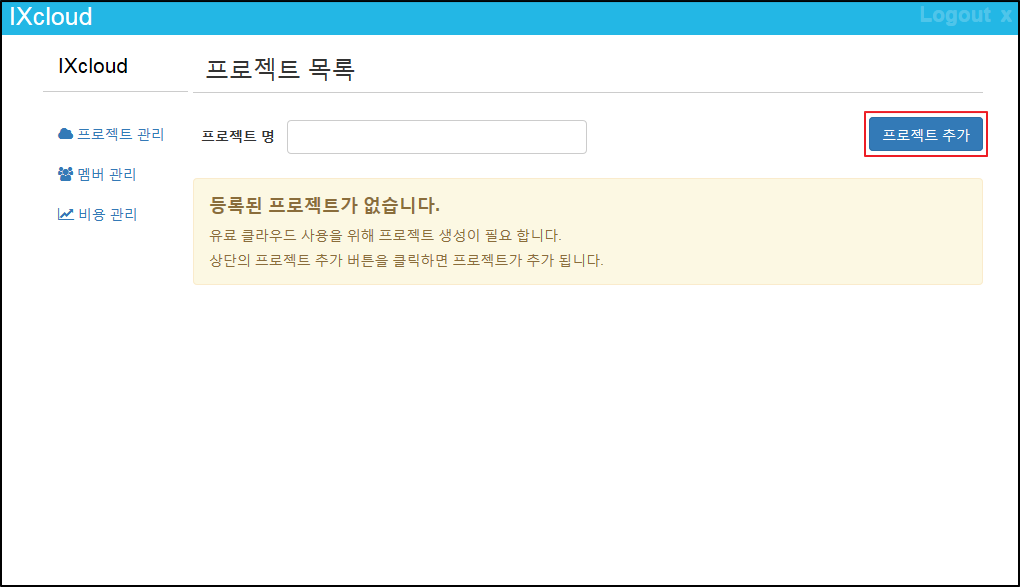
3) '결제 수단 등록' 페이지에서 사업자등록번호를 입력 후, 결제 수단을 선택합니다.
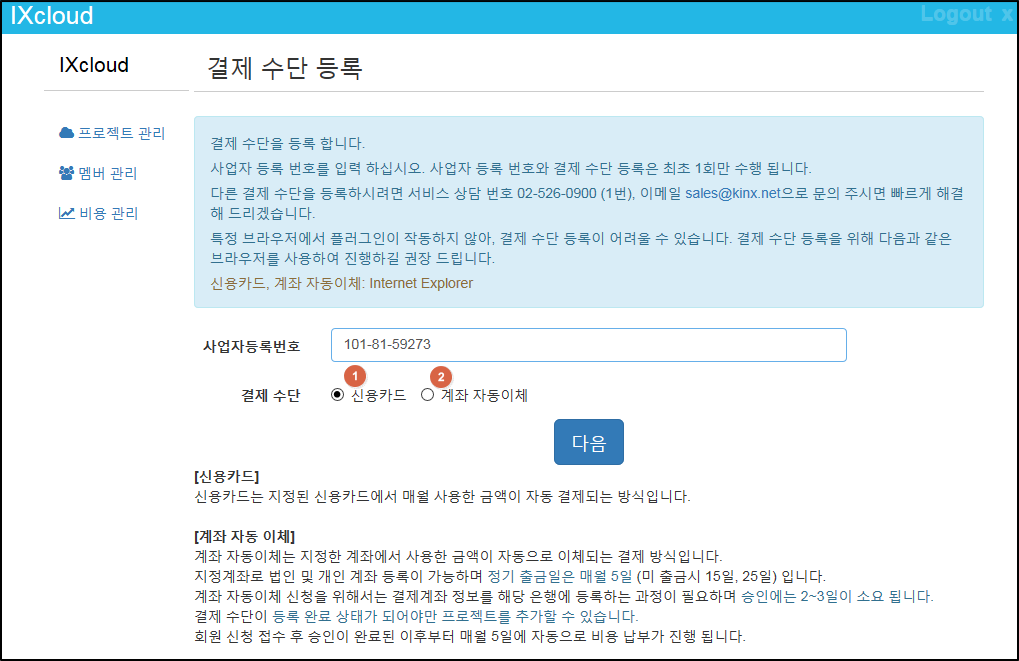
①신용카드: 등록한 신용카드로 매월 IXcloud를 사용한 금액이 자동 결제 됩니다.
②계좌 자동이체: 등록한 계좌에서 사용한 금액이 자동으로 이체되며 정기 출금일은 매월 5일 입니다.
계좌 자동이체 승인에는 약 1~2일이 소요됩니다.
*이외의 다른 결제 수단을 등록하시려면 서비스 상담(02-526-0945)이나 이메일(sales@ixcloud.net)로 문의주세요.
4) 결제 수단 등록이 완료되면 이제 프로젝트를 추가할 수 있습니다.
5) ‘프로젝트 추가’ 페이지에서 ‘프로젝트 이름’과 ‘결제 수단’을 지정한 후에 ![]() 버튼을 클릭합니다.
버튼을 클릭합니다.
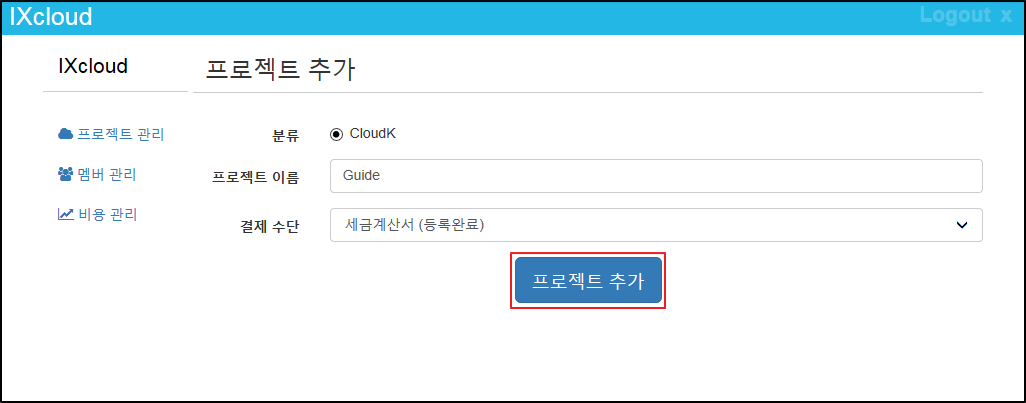
6) 프로젝트 추가가 완료되었습니다. '프로젝트 목록' 페이지에서 추가된 프로젝트를 확인 및 관리할 수 있습니다.
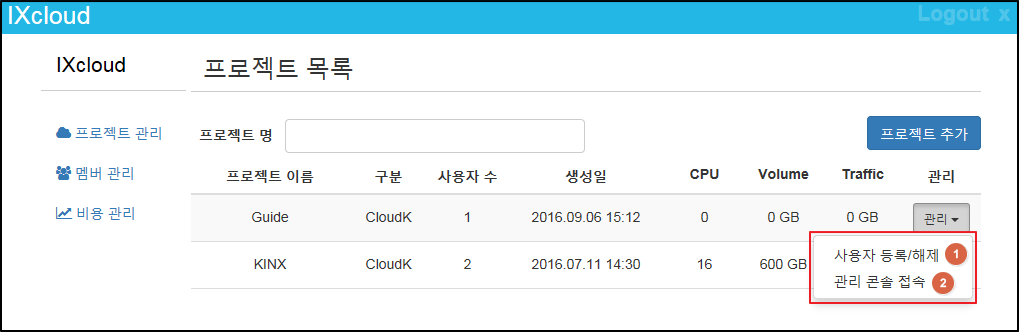
①사용자 등록/해제: 해당 프로젝트에 사용자를 등록하거나 해제 합니다.
②관리 콘솔 접속: 인스턴스 생성, 네트워크 관리, 할당량 등을 확인할 수 있는 관리 콘솔에 접속합니다.